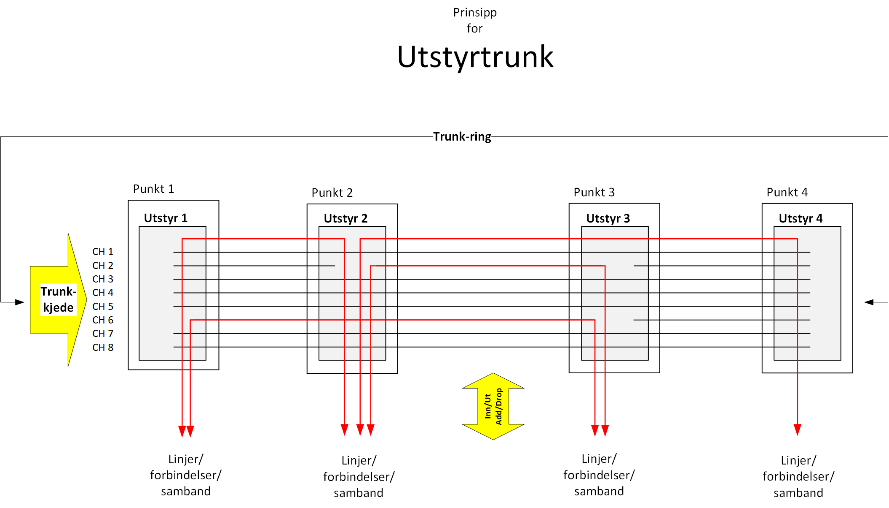
En utstyrstrunk består av kort og porter som jobber sammen i en kjede eller ring av utstyr. Normalt er det 2 virtuelle kort (vestlig og østlig retning) som er konfigurert med det antall kanaler som finnes i trunken. Eksempler på dette er SDH, PDH og xWDM utstyr.
Oppretting av utstyrstrunker forenkler jobben med å rute linjer på kanaler i flere utstyr og holde oversikten på hvilke kanaler som er ledig og opptatt. Det blir også enkelt og holde rede på redundant ruting i ringer av utstyr (eksempelvis “protected mode” i SDH utstyr).
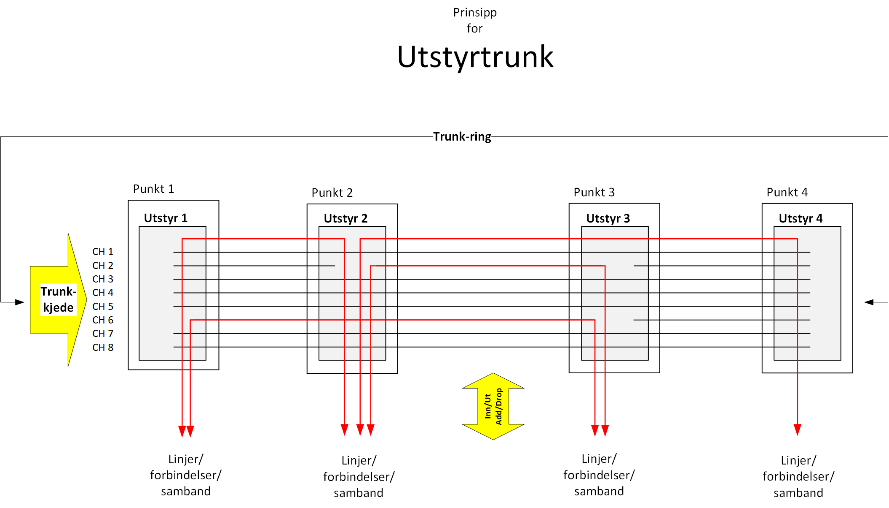
I Utstyrtrunkkartotek ser dette prinsippet i et skjermbilde.
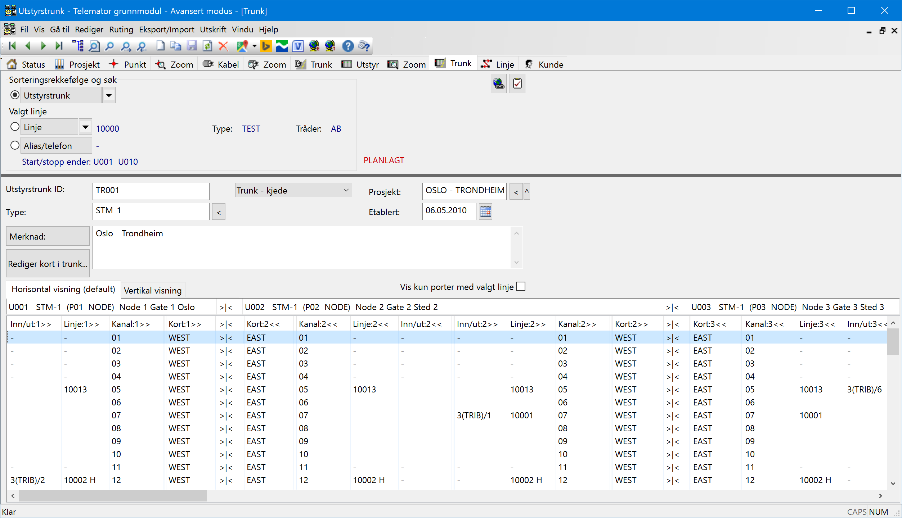
Utstyrtrunkkartotek
Du kan opprette en ny utstyrstrunk eller kopiere en annen trunk eller en mal. For å kopiere en utstyrtrunk eller mal, se “Ny kopi av utstyrtrunk”.
Slik oppretter du en utstyrstrunk:
1. Gå til Utstyrstrunkkartoteket ved å
trykke på arkfanen 
3. Fyll inn feltet for Utstyrtrunk ID
5. Fyll deretter inn trunktype, etablert dato og eventuelt merknad.
7. Legg deretter inn kortene i trunken. Se “Legg kort til en utstyrtrunk”
Se også beskrivelsen om:
“Registrering av SDH ringer og PDH krysskoblere”.
Du kan stå i Utstyrstrunkkartotek og legge kanaler (utstyr/kort/porter) til en utstyrstrunk. Forutsetningen er at aktuelle kort med porter er definert i de utstyrene som skal være med i utstyrstrunken. Normalt 2 kort (vest og øst) i hvert utstyr underveis i kjeden og ett kort i hvert utstyr på endene av kjeden med kanalnummer som bør være lik tilsvarende porter i mangementsystemet for utstyrene. Dette for at det skal være lettere å kjenne seg igjen i begge systemene.
Slik legger du kort inn i en utstyrstrunk:
1. Trykk på knappen Rediger kort i
trunk. Du kommer til dialogen “Kort i utstyrstrunk”.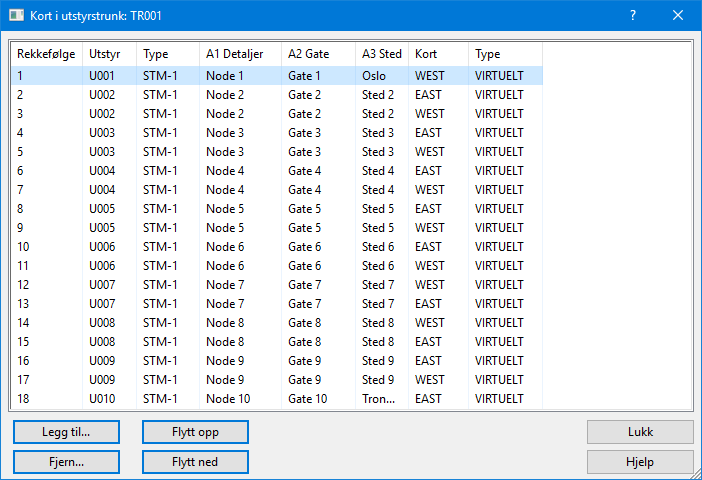
3. Velg første utstyret du vil ha med i trunken
5. Når du har valgt ønskede kort trykker du på knappen OK.
6. Gjenta pkt 2 til 5 inntil du har fylt inn alle kortene
7. Bruk knappene Flytt opp og Flytt ned hvis du vil endre rekkefølgen på kortene
Slik gjør du det:
1. Gå til Utstyrstrunkkartoteket ved å
trykke på arkfanen 
2. Velg ønsket utstyrstrunk og linje (eller opprett linjen først i Linjekartotek)
4. Hak av for de portene (kanalene) på de kort du ønsker å rute på.
Hvis du skal ha en redundant linje motsatt vei i for eksempel en SDH-ring, kan du opprette en ny linje og rute den på de utstyrene som er ledig på samme kanalen - “motsatt vei” i ringen. Dette kalles gjerne å legge kanalen i “protected mode”. Husk å relatere disse linjene til hverandre i Linjekartotek og gi de gjerne en relasjonstype i forhold til hverandre også (dvs. hvem av de som er hoved- og redundant linje).
Der du skal rute linjen inn (add) eller ut (drop) av for eksempel en SDH-ring må du rute linjen på de portene som sitter på de fysiske kortene for dette. Disse kortene kalles gjerne Tributary-kort (TRIB).
Slik gjør du det:
1. Det er enklest å starte i Utstyrstrunk kartoteket og finne den trunken og kanalen som linjen går som du skal rute på TRIB-portene
2. Høyreklikk på det utstyret hvor linjen starter (add-side). Velg “Gå til zoom Utstyr øverste port”
3. Du kommer til ønsket utstyr, her skroller du til du finner den TRIB-porten du skal rute linjen på.
5. Gå tilbake til Utstyr trunk kartotek
6. Gjenta pkt. 2 til 5 på det utstyret der linjen går ut av trunken (drop-side).
Slik gjør du det:
1. Gå til Utstyrstrunkkartoteket ved å
trykke på arkfanen 
4. Kryss av for de portene på de kort og utstyr du ønsker å slette rutingen på.
Utfør ruting - Med dette menyvalget ruter du valgt linje på valgt kanal. Hak av portene som skal ha ruting og trykk knappen Rut.
Gjør linje valgt - Med dette menyvalget gjør du linjen du høyreklikker på valgt.
Gå til utstyr - Med dette menyvalget kan du gå til Utstyrkartotek og vise det utstyret du høyreklikket på.
Gå til zoom Utstyr - Med dette menyvalget kan du gå til Zoom Utstyr og vise det utstyret du høyreklikket på.
Gå til zoom Utstyr øverste port - Med dette menyvalget kan du gå til Zoom Utstyr og første port på det utstyret du høyreklikket på.
Gå til zoom Utstyr valgt port - Med dette menyvalget kan du gå til Zoom Utstyr og vise valgt port på det utstyret du høyreklikket på.
Gå til zoom Utstyr trunk i valgt inn/utkolonne - Med dette menyvalget kan du gå til den utstyrtrunken som vises i kolonnen inn/ut. Dette er hvis en linje går gjennom flere utstyrstrunker som henger sammen.
Gå til Linjekartotek - Med dette menyvalget kan du gå til Linjekartotek og få vist den linjen som er rutet på den porten du høyreklikket på.
Kolonner - Med dette menyvalget kan du velge hvilke kolonner du ønsker å se.
Skriv ut - Med dette menyvalget kan du skrive ut de kolonnene du ønsker.
Du kan kopiere en utstyrtrunk ved å trykke på knappen Ny kopi. Du kommer til dialogen “Utstyrtrunk - Ny kopi”, her kan du oppgi hvor mange kopier du skal opprette av den trunken du står på eller en mal som du velger med knappen < Mal.
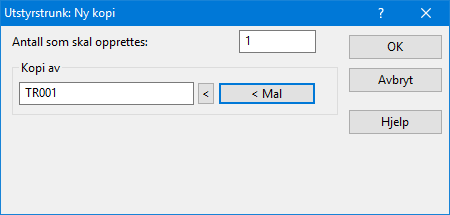
NB: Det er bare generell informasjon om utstyrtrunken som kopieres.